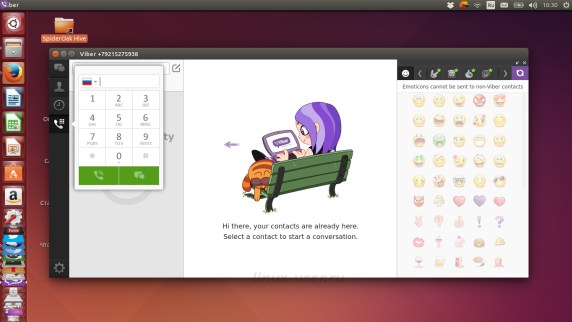- compizomania
- Страницы
- 07 апреля 2019
- Возобновление разработки Viber под Linux. Установка в Ubuntu/Linux Mint
- Скачать Viber для Linux
- Существует ли Вайбер для Linux
- Где скачать программу
- Совместимость и системные требования
- Подготовка к установке
- Процесс установки мессенджера
- Версия от 6.0 и выше
- Версия до 6.0
- На Linux mint 64
- На Linux Ubuntu X64
- На Ubuntu 18.04
- На Аrchlinux
- Возможные проблемы и их решение
- Viber для linux: ubuntu, debian, symbian, archlinux и прочих
- Viber для линукс — установка и обзор
- Для линукс минт
- Для symbian
- В ubuntu
- В debian
- В archlinux
- Проблемы с работой вайбера в линукс
- Выводы
- Плюсы и минусы
- Видеообзор
compizomania
Азбука в Linux для начинающих и не только. Я знаю только то, что ничего не знаю, но другие не знают и этого. Сократ
Страницы
07 апреля 2019
Возобновление разработки Viber под Linux. Установка в Ubuntu/Linux Mint
Произошло радостное событие и разум всё таки возобладал! Компания Rakuten Viber возобновила разработку версий месенджера Viber под Linux и выложила новую версию для загрузки.
Есть надежда, что впредь Rakuten Viber больше никогда не будет прекращать разработку данного мессенджера под Linux, учитывая растущее огромное количество пользователей Linux-систем.
В этой статье я хочу вам напомнить, как можно установить обновлённый месенджер Viber в Ubuntu/Mint.
На данный момент, последней версией для Ubuntu/Mint является версия: 10.3.0.37.
Существенных изменений по сравнению с предыдущим сегментом серии 7. я не заметил. По прежнему не вернулась функция масштабирования и по умолчанию очень мелкое отображение шрифтов.
Единственное, что видимо сделали, это устранили проблемы с зависимостями.
Давайте вспомним, как устанавливать Viber в Ubuntu/Mint.
Скачиваем свежую версию Viber с сайта мессенджера и устанавливаем её:
cd /tmp; wget https://download.cdn.viber.com/cdn/desktop/Linux/viber.deb; sudo dpkg -i viber.deb
Не забываем внести Viber в список приложений Автозагрузки, чтобы Viber стартовал вместе с системой при её старте или перезагрузке:
В Ubuntu: Настройки — Автозагрузка — Добавить. — ищете/выбираете мышкой в списке: Viber — жмёте на: Добавить
Для пользователей Unity: Dash-меню — Автоматически запускаемые приложения. — 1. Добавить — 2. в поле Команда ввести: /opt/viber/Viber %u — 3. Добавить.
Если кому-то не нравится, что система стартует с развёрнутым на пол-экрана Viber, а в самом мессенджере слишком мелкий, плохо-читаемый шрифт, можно изменить в поле Команда:
/opt/viber/Viber %u
на: env QT_SCREEN_SCALE_FACTORS=1.5 /opt/viber/Viber StartMinimized %u где:
— «1.5» — масштаб текста (подобрать подходящий вариант)
— «StartMinimized» — запускает программу свёрнутой в боковую панель (первое открытие на рабочий стол только из панели, а последующие уже обычным способом)
На этом, установка месенджера Viber в Ubuntu/Mint завершена.
Источник
Скачать Viber для Linux

Существует ли Вайбер для Linux
Можно ли скачать Viber для Linux? За время существования приложения Вайбер оно было выпущено в большом количестве версий с доработками и новыми опциями. Разработчики также не прекращали работу адаптации программы и ее доступности для других устройств. Результатом стал выход стационарной версии Вайбера для операционной системы Linux. Однако в 2017 году поддержка платформы Линукс была прекращена, так как компания Viber Media направила все свои силы на разработку более усовершенствованных версий программы для популярных операционных систем. Однако это не отменяет права скачать Вайбер на Linux более ранних версий.
Где скачать программу
Скачать Viber бесплатно для операционной компьютерной системы Linux можно несколькими удобными способами:
- через центр обновлений;
- с нашего сайта;
- с других сайтов.
Качать установочный файл для программы Вайбер через центр обновлений не рекомендовано, так как там представлена неоригинальная версия программы.

Совместимость и системные требования
Устанавливая мессенджер на Линукс, нужно ознакомиться с системными требованиями и проверить их соответствие. Разработчиками выдвинуты следующие параметры для установки Вайбера на Linux:
- платформа — Ubuntu 64 bit, Fedora;
- ОЗУ – 1Г;
- наличие свободной памяти – от 250 Мб;
- подключение к интернету.
Для 32-разрядных версий приложение недоступно. Поэтому если вы сомневаетесь в технических характеристиках своей системы, обязательно перепроверьте ее данные и сравните с системными параметрами, установленными разработчиками Viber Media. Только после этого можете скачать и устанавливать программу на свой компьютер.
Подготовка к установке
Так как Viber привязывается к сим-карте, а сам компьютер выступает дополнительным устройством мессенджера, то изначально приложение должно быть установлено на телефоне или на планшете (при наличии сим-карты). А если на вашем смартфоне уже есть Вайбер, то вам нужно обновить его до последней версии через официальный магазин приложений. Подобное действие позволит корректно синхронизировать данные на устройствах через QR-код и наладить совместную работу. Поэтому перед скачиванием установочного файла на Линукс и его запуском, сначала настройте работу приложения на смартфоне.
Процесс установки мессенджера
Операционная система Линукс работает на нескольких версиях платформ, поэтому установка нового программного обеспечения будет отличаться.

Версия от 6.0 и выше
Если на вашем смартфоне установлена одна из версий Вайбера нового поколения – от 6.0 и выше, то для синхронизации приложения на обоих устройствах – с компьютером, производится сканирование QR-кода. То есть, после завершения установки программы на компьютере, вам необходимо перенести все данные – контакты, историю переписки, настройки. Для этого мессенджер предлагает синхронизировать два устройства при помощи сканирования QR-кода, камерой смартфона для сопряжения. На смартфоне Viber должен быть активным с вашей учетной записью и зарегистрированным номером мобильного телефона.
Версия до 6.0
Для пользователей, у которых старый мобильный телефон и нет возможности обновить версию Вайбера до более новой, процесс верификации будет проходить без использования QR-кода, а путем отправки смс-кода. Вам нужно будет просто продублировать полученный смс-код с телефона на компьютере и нажать «Принять User License Agreement», после чего два устройства синхронизируются, и вам останется нажать «Войти». Далее на компьютере станет доступно главное меню приложения, аналогичное, как и на телефоне.
После того как вы запросите смс-код на телефон, ждать его нужно не через получение сообщения мобильной связи, а в самой системе приложения Вайбера.
На Linux mint 64
Владельцы операционной платформы Linux Mint установить Viber могут при помощи только одной команды. Для этого вам заранее необходимо скачать установочный файл на одном из сайтов, а после поставить данный софт через командную строку wget http://download.cdn.viber.com/cdn/desktop/Linux/viber.deb. В случае, если приложение потребует дополнительных расширений, то в терминал нужно ввести: sudo apt install -f. Однако, даже выполнив все правильно, без прав суперпользователя в системе и введения пароля, вы не сможете завершить установку. Когда программа будет установлена, запускаете ее, подтверждаете наличие Вайбера на телефоне и синхронизируете устройства одним из описанных выше способов.
На Linux Ubuntu X64
Установка Вайбера для Linux Ubuntu X64 очень проста и напоминает стандартный процесс инсталляции программы на любое другое устройство. Выполните следующие действия:
- Войдите в папку с загрузкой.
- Нажмите «Установить».
- Поверх установочного окна появится системное уведомление, где потребуется ввести пароль суперпользователя.
- После введения пароля, нажимаете «Аутентификация».
- Далее заходите в папку «Applications» и открываете ее.
- Внутри размещен стандартный значок программы Viber, запускаете его и проходите процесс авторизации в системы.
- На вопрос «Есть ли у вас Viber на телефоне», отвечаете «Да».
Вы также можете запустить установочный файл при помощи терминала и следующей команды: wget http://download.cdn.viber.com/cdn/desktop/Linux/viber.deb. Затем распакуйте приложение cd в этот каталог unzip Viber.zip и откройте стандартный значок мессенджера с компьютера.
На Ubuntu 18.04
Приготовьтесь к тому, что установка мессенджера на Ubuntu 18.04 будет довольно сложной, однако правильно выполнив все последовательные этапы, вы сможете полноценно пользоваться Вайбером. Итак, вы скачали установочный файл, далее необходимо добавить пакет, который отсутствует в не обновленной программе для системы Линукс. Если быть точнее, он есть, но с другой кодировкой — libcurl4, а нам для запуска установочного окна требуется libcurl3. Как выйти из этого положения:
- Распаковываем установочный пакет через команду: dpkg-deb -x viber.deb viber.
- После распаковываем архив: dpkg-deb —control viber.deb viber/DEBIAN.
- В окне с кодировкой программы нам нужно заменить libcurl3 на libcurl4, а также в конце файла удалить пустую строку.
- Теперь собираете установочный пакет заново: dpkg -b viber vibernew.deb.
- Запускаем установку командой: sudo dpkg -i vibernew.deb.
- По завершению удаляете временный файлы и сам установочный пакет: sudo rm -rf viber viber.deb vibernew.deb.
На Аrchlinux
Установка для Аrchlinux отличается от других платформ Линукс. Здесь вы сначала скачиваете установочный файл, далее копируете его в папку со следующим названием /tmp. Заходите в эту папку, запускаете терминал и через командную строку вызываете dpkg -i viber.deb. Далее распаковываете архив и запускаете Viber через его стандартный ярлык. Вам останется только пройти авторизацию, и можете пользоваться софтом.
Возможные проблемы и их решение
Даже если вы выполнили все вышеописанные действия по установке с соблюдением требований разработчиков, при работе или настройке приложения на компьютере может возникнуть одна или далее несколько ошибок. Ниже представлены наиболее частые проблемы:
- Версия мессенджера на вашем телефоне ниже 6.0.
В этом случае синхронизироваться устройства в привычном порядке через QR-код не получится, придется дополнительно запрашивать смс-код. Ввиду устаревшей версии приложения на телефоне могут быть проблемы с переносом данных на компьютер или с их совместной работой.
Версия мессенджера выше 6.0, но QR-код не удается отсканировать.
Попробуйте более четко навести камеру на QR-код или переключитесь с задней камеры на фронтальную. Если и это не сработает, тогда останется только запросить смс-код.
Не приходит код подтверждения.
Если прошло уже более 1 минуты, а код на ваш телефон до сих пор не пришел для завершения установки приложения, то перепроверьте интернет-соединение и качество мобильной связи. В крайнем случае, запросите отправку кода повторно.
Получить права пользователю можно путем вызова команды Sudo Su.
Обратите внимание, что из-за того, что компания Viber Media перестала производить поддержку компьютерной системы Линукс, обратиться в службу поддержку со своей проблемой вы не сможете, так как помощь представляется только для владельцев актуальных версий приложения.
Некоторое решение представленных проблем не является простым и быстрым, так как сама по себе операционная системы Линукс отличается сложностью работы и запутанностью действий для внесения изменений в системные файлы. Здесь задача придется по силе только опытным пользователям или придется воспользоваться поддержкой профессионала. Однако после вы сможете в привычном формате работать в Вайбере и всегда оставаться на связи.
Источник
Viber для linux: ubuntu, debian, symbian, archlinux и прочих

Viber для линукс — установка и обзор
Для такой популярной OS как линукс существует множество версий привычных программ, использующихся в виндовс. Не отличился в этом плане и вайбер ― разработчики добавили версии для всех популярных дистрибутивов.
Алгоритмы установки для них немного отличаются, но во всех случаях вам необходимо знание специальных команд. Их точный синтаксис мы приведем немного ниже.
Интерфейс от версий на другие ОС не отличается. Функционал также остается прежним. Поэтому даже если вы совсем недавно перешли на линукс, проблем с освоением мессенджера возникнуть не должно.
При необходимости вы можете скопировать все перечисленные ниже команды.
Для линукс минт
На минт есть вполне себе официальный дистрибутив, скачивающийся при помощи всего одной команды. Для начала вам необходимо будет загрузить установщик, а после ― поставить нужный софт.
Для этого печатайте следующий текст:
- wget http://download.cdn.viber.com/cdn/desktop/Linux/viber.deb.
- sudo dpkg -i viber.deb.
Порой с этим возникают какие-то ошибки.
Так, если приложение требует специальных разрешений, введите в терминал sudo apt install -f.
Для установки необходимы права суперпользователя в системе.
Для symbian
Симбиан чаще всего работает на старых телефонах, вроде Нокиа. Однако современный мессенджер есть и для таких древних моделей. К тому же, процесс его установки достаточно прост по сравнению со всеми остальными ОС.
Для начала зайдите на Opera Mobile Store ― официальный сайт поставщика приложений. После этого нажмите на большую зеленую кнопку «Скачать». Когда дистрибутив будет загружен, зайдите в «Приложение» и найдите там вайбер.
Установите программу, пройдите процесс регистрации (об этом мы расскажем немного позже).
В ubuntu
А вот с убунту все работает не так просто, как в остальных дистрибутивах. Для установки приложения необходимо докачать специальный пакет с официального сайта Debian. Но мы поможем вам и с этой проблемой.
Для полной установки воспользуйтесь следующим алгоритмом:
- Зайдите на www.debian.org.
- Скачайте оттуда libssl1.0.0.
- Пропишите в консоли sudo dpkg -i libssl1.0.0_1.0.1t-1+deb8u7_amd64.deb.
- После этого ― wget http://download.cdn.viber.com/cdn/desktop/Linux/viber.deb.
- Наконец, sudo dpkg -i viber.deb.
После этого вы можете увидеть несколько сообщений об ошибках. Не следует обращать на них внимание.
В debian
Установить вайбер на дебиан довольно просто. Для этого необходимо воспользоваться алгоритмом, написанным для убунту. Найти его вы сможете немного выше, в соответствующем разделе.
Никаких проблем с этим возникнуть не должно.
В archlinux
А вот с этим дистрибутивом придется немного попотеть. Для начала зайдите на официальный сайт и скачайте оттуда нужный пакет. Скопируйте его в папку с названием /tmp.
Перейдите в нее, откройте терминал и напишите там «dpkg -i viber.deb». После подождите, пока архив распакуется, и начинайте пользоваться этим софтом.
Проблемы с работой вайбера в линукс
Иногда с работой софта возникают различные проблемы. И основная их причина ― это неподдерживаемая версия. На некоторые дистрибутивы вайбер запускается только стараниями трудолюбивых пользователей. Конечно, такие программы будут работать не слишком хорошо.
Также возникают проблемы с отсутствием прав суперпользователя. Получите их командой sudo su.
Выводы
Конечно, проблем с вайбером на линуксе не так уж и мало. Однако все они решаемы, особенно если за компьютером сидит не начинающий пользователь. Впрочем, с помощью наших инструкций разберется и ламер.
Плюсы и минусы
Плюсы вайбера на линукс:
- Он удобен.
- Потребляет не так много ресурсов.
- Один из лучших среди доступных мессенджеров.
Минусы вайбера на линукс:
- Придется помучаться с установкой.
- Могут возникать баги.
Видеообзор
Источник